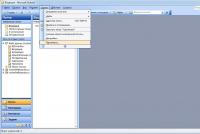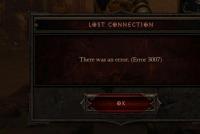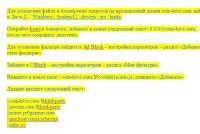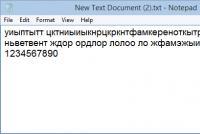Проверить компьютер вирусы и удалить их. Как проверить на вирусы компьютер или отдельный файл онлайн
Всем привет, дорогие читатели! Очевидно, что раз вы попали сюда, то у Вас возникли проблемы с вашим компьютером. Не стоить забывать, что вирусы – это серьезная проблема, которая может привести к ужасным последствиям. В лучшем случае обойдется очисткой компьютера с помощью антивируса, а в худшем, нужно переустанавливать операционную систему, нести компьютер в ремонт и платить на маленькие деньги. А кому это надо? Верно – никому. Поэтому в этой статье я расскажу Вам, как проверить комп на вирусы.
И так дорогие друзья, как же обезопасить себя от негативных последствий? Существует несколько способов выявления нежелательного ПО, для их своевременной ликвидации, самые эффективные мы с вами и рассмотрим.
Первый метод
Обнаружение вредоносного ПО, без использования всяких тяжелых установок, регистраций, ввода ключей и прочей волокиты.
Спросите, как же это сделать, это вообще возможно? Да, дорогие товарищи исследование на опасности онлайн — возможно! Как любил говорить Шерлок Холмс — элементарно! Такую возможность нам предоставляет компания esetnod32.
Для обнаружения опасности нужно лишь перейти по вот этой ссылочке — https://www.esetnod32.ru/home/products/online-scanner/. И вот вы зашли на сайт и видите вот такую картину.
Ничего сложного в этом нет, нажимаете на кнопку «Запустить», вводите свой адрес электронной почты, к слову, вам не нужно делать какие-то подтверждения и заходить в ящик. Ввели e-mail, после чего скачивается небольшая утилита, которая много места не займет, порядка 6 мегабайт, это означает, что загрузка пройдет влёт, 10 секунд и готово.
Установка, занимает тоже не больше времени, по сути, нужно просто согласиться с пользовательским соглашением. Ура! Пошло исследование, после которого утилита удалит вредоносное ПО, в общем, рай, а не жизнь! А главное бесплатно! Стоит уточнить, что такие услуги представляют многие известные компании, занимающиеся безопасностью компов.
Второй метод
Но как же быть людям, кто панически боится что-то скачивать? Очень просто друзья! Можно сделать проверку, при этом, даже не заходя в интернет. Да, уважаемые посетители, бывает и такое! Сейчас вполне реально выявить вредоносное ПО без антивируса.
Наверняка Вы немало удивлены, но в этом ничего сложно, чтобы претворить такую процедуру в реальность, вам понадобится нажать кнопку «Пуск» в левом нижнем углу и ввести в строке поиска такой запрос — «Защитник Windows».

Далее открываем само приложение, выбираем, какой тип проверки нам нужен, полный, быстрый или же особый, разумеется, лучше делать полную проверку, что бы убедиться в безопасности всех систем вашего «железного коня», далее жмем «Проверить сейчас».

Собственно, всё! Наслаждаемся проверкой, после которой Защитник, в случае обнаружения опасности, сообщит об этом, и Вы сможете ликвидировать их.
Третий метод
Обнаружение вредоносного ПО с помощью специальной утилиты. Этот способ более качественный, поскольку это специально разработанный софт, который занимается защитой компа. Рассмотрим проверенный софт, пользующийся огромной популярностью среди пользователей.
И так дамы и господа, вашему вниманию представляется антивирус лаборатории Касперского! Это по-настоящему хороший сервис, разработанный отечественными разработчиками. Так как же воспользоваться им? Будем честными, этот способ сложнее первых двух, но нельзя сказать, что он сложный, каждому под силу воспользоваться им.
Делается это следующим образом. Заходите сюда — http://www.kaspersky.ru/free-trials/anti-virus. Нажимаете «скачать», сразу скажу, что загрузка будет проходить, не так быстро.

Поскольку объем софта примерно 170мб, поэтому придется немного подождать, можете заварить в это время чай. Скачали?
Запускаем установку, которая довольно проста и интуитивно понятна, но длится она около 5 минут, как раз можете выпить, заваренный чай. И вот, наконец-то утилита установлена запущена. Касперский «попросит» Вас ввести ключ для активации, но такой вариант нам не подходит, потому, что это стоит денег.
Но разработчики позволяют нам воспользоваться пробной версией на 30 дней, что мы и сделаем. Нажимаем на «Активировать пробную версию», ссылка прописана крупным шрифтом и подсвечена, не заметить ее нереально. Вот утилита и готова к работе! Далее нажимаем на кнопку «Запустить проверку» и запускаем её.

Процедура займет довольно долгое время, но зато действительно качественно проверит всю систему и устранит ее ошибки. На наш взгляд, это самый оптимальный вариант обнаружения вредоносных утилит.
Потому что Касперский действительно предоставляет хорошие услуги и, что не менее важно для большинства пользователей предоставляется бесплатная возможность использования, которая пользуется востребованностью.
Четвертый метод
Выявление опасностей с помощью лицензированного обеспечения. Наконец, мы дошли до самого качественного варианта. Поскольку выявление угроз с таким способ гарантирует 100 процентную безопасность вашего компьютера. Предыдущий вариант, конечно, хороший, но он работает на пробной версии, а активированная система предоставляет полный список возможностей пользователю.
Имеется ввиду, что полный спектр защиты будет работать на максимум, не пропуская ни одного вируса, обеспечивая тем самым высокую безопасность компьютера, благодаря которой, он прослужит Вам еще долгие годы.

Почти уверен, что Вас заинтересовал такой вариант, не правда ли? Так как же заполучить такой сервис высокого качества. Ничего сложного. Рассмотрим весь процесс на широко известном софте Dr.Web. Это еще один российский разработчик защитного ПО. Да – да, не удивляйтесь! Наилучшие софт по безопасности разработан именно в России и пользуется спросом во всем мире.
Что бы использовать такой вариант вам необходимо сходить в ближайший магазин электроники и приобрести утилиту с лицензией, которая находится в коробке с диском и зачастую защищена специальным покрытием. Нужно с помощью диска выполнить установку, стереть защитное покрытие и ввести ключ, который активирует ПО.
Срок действия лицензии бывает разный, в большинстве случаев это один год, а потом нужно покупать новый ключ и продлевать лицензию. А можно никуда и не ходить, а купить нужный софт на официальном сайте компании (http://www.drweb.ru/). Вам так же дадут ключ в вашем личном кабинете, который вы введете при установке.
После активации, можете с чистой совестью искать угрозы с помощью утилиты, которая точно выявит все уязвимости и уничтожит их. Использование активированного системы, самый верный вариант найти опасности, который точно обезопасит ваш ПК от вирусов.
Да он стоит денег порядка (1500 рублей), но Вы получаете беспрерывную безопасность в течение длительного времени. Плюс ко всему, по окончанию срока действия лицензии, вы сможете купить новую, на официальном сайте компании.
Большое спасибо дорогие читатели! Надеюсь, моя статья поможет вам обезопасить свой компьютер и выявить найденные уязвимости!
Далеко не все пользователи устанавливают на свой компьютер или ноутбук антивирус. Одним – лень, другие – не видят в этом необходимости. А когда вдруг ПК начинает странно себя вести (глючит и тормозит или появилась реклама в браузере), то можно просто проверить компьютер на вирусы онлайн и бесплатно. Благо вариантов сегодня предостаточно.
Ниже приведены 7 лучших антивирусов, которые умеют сканировать на вирусы онлайн. Правда, проверить комп без загрузки установщика не получится. Проверка на вирусы выполняется в режиме онлайн, но антивирусам нужен доступ к вашим файлам. Поэтому часть из них устанавливается как модуль для браузера, а некоторые – в виде небольшой утилиты.
Полноценный антивирус хорошо известен в России, и его «младший брат» тоже пользуется популярностью.
Программа работает в «облаке», поэтому вы сможете быстро проверить Касперским на вирусы онлайн любой ПК или ноутбук.
Основные ее преимущества:
- не замедляет работу Windows (чего не скажешь о полноценном антивирусе Kaspersky, который во время проверки «кушает» немало ресурсов);
- не конфликтует с другими антивирусами, установленными на компьютере;
- не удаляет найденные вирусы, а только сообщает о них (с одной стороны – это плюс, а с другой – вам придется удалять их вручную);
- выдает подробный отчет.
- Скачайте файл-установщик по этой ссылке http://www.kaspersky.ru/free-virus-scan.
- Запустите программу.
- Дождитесь окончания проверки.
После этого вам останется лишь удалить вирусы (если они были найдены).
BitDefender QuickScan – быстрая онлайн проверка ПК на вирусы
Еще один способ очистить компьютер от вирусов онлайн – используя BitDefender QuickScan. Он считается очень эффективным и пользуется большим успехом за рубежом. Примерно, как у нас Kaspersky.
Очистка компьютера от вирусов онлайн тоже осуществляется просто. Вам лишь надо:
- Перейти по этой ссылке http://quickscan.bitdefender.com/ .
- Кликнуть на «Scan Now» («Просканировать»).
- Поставить модуль для браузера, через который антивирус получит доступ к вашим папкам и файлам.
- Дождаться окончания проверки.
Главное преимущество BitDefender – быстрая проверка на вирусы в онлайн режиме. В среднем она занимает 1-2 минуты. С одной стороны – это круто, а с другой – что он успеет просканировать за столь малое время?
Скорее всего, онлайн сканер проверяет основной список наиболее распространенных угроз: системные файлы, автозагрузку – т.е. те места, где в основном «живут» вирусы. Сами разработчики говорят, что проверка компа на вирусы онлайн осуществляется в облачном режиме (на их серверах), поэтому она так быстро выполняется.
ESET Online Scanner – эффективное сканирование компьютера на вирусы
Следующий способ – используя бесплатный продукт ESET от разработчиков NOD32. Чтобы начать проверку, перейдите по этой ссылке .

Сканирование ПК рекомендуется выполнять через Internet Explorer – в этом случае проверка будет выполняться в окне браузера. При использовании Chrome, Firefox или Opera пользователю придется загрузить небольшой файлик, а анализ ПК будет выполняться в отдельной программе.
После загрузки и запуска файла необходимо выставить настройки. Например, включить сканирование архивов и потенциально опасных программ. Также можно убрать птичку в пункте «Удалить угрозы», чтобы антивирус случайно не стер важные файлы, которые, по его мнению, являются зараженными. Затем нажмите кнопку «Начать».

ESET Online Scaner обновит базы, после чего начнется онлайн проверка ПК на вирусы.
- тщательное сканирование системы (в среднем занимает 40 минут – зависит от вашей скорости интернета и объема HDD-диска);
- обнаруживает любые угрозы;
- умеет находить вредоносные программы, в т.ч. в реестре;
- выполняет эвристический анализ;
- формирует полный отчет о выполненной работе.
Еще один его плюс – онлайн сканер автоматически удаляется после окончания проверки. То есть, никаких файлов после него не останется.
Таким образом, антивирус ESET – пожалуй, из лучших способов почистить компьютер от вирусов в режиме онлайн. Единственный его минус заключается в необходимости установки.
Panda Cloud Cleaner – онлайн проверка флешки на вирусы

На выбор пользователям предлагается 4 версии:
- стандартная;
- portable (не требует установки);
- для сканирования USB флешки;
- в формате ISO (аварийный загрузочный диск для проверки на вирусы ПК, который не включается).
Какую версию выбрать, решайте сами. Например, если хотите проверить флешку на вирусы в режиме онлайн, тогда скачайте третий по счету установщик на сайте разработчиков.
Основные преимущества:
- быстрая проверка (в среднем – 20-30 минут);
- обнаружение распространенных угроз;
- эффективная онлайн очистка от вирусов.
Как и в предыдущем случае, Панда тоже «самоликвидируется» после успешной проверки и лечения вирусов. То есть, автоматически удаляется и не оставляет после себя файлов.
F-Secure Online Scanner – лечение вирусов и шпионских программ
Еще один отличный антивирус, который умеет сканировать компьютер на вирусы онлайн. Чтобы начать проверку, зайдите на сайт разработчиков и щелкните на кнопку «Запустить». После скачивания и запуска установщика откроется новое окошко, в котором начнется сканирование ноутбука или ПК.
Основные преимущества этого антивируса:
- быстрое сканирование – в среднем занимает 10-15 минут;
- эффективное лечение вирусов и шпионских утилит;
- работает даже при установленном антивирусе на вашем ПК.
Перед началом проверки желательно выключить «тяжелые» программы. Это поможет ускорить процесс сканирования.
VirusTotal
У всех предыдущих вариантов был один общий минус – необходимость загружать установщик. В данном случае можно просканировать компьютер на вирусы онлайн без установки каких-либо программ.

VirusTotal – сервис от Google, умеющий проверять любые файлы на вашем ПК. Также он может сканировать сайты на наличие вредоносных утилит. Пользоваться сервисом очень просто:
- Перейдите по этой ссылке .
- Укажите путь к файлу, который хотите просканировать, или URL-адрес любого сайта.
- Нажмите кнопку «Проверить».
Ждете, пока будет выполнена проверка, после чего смотрите отчет.

Проверить все документы на компьютере через VirusTotal не получится. Он умеет сканировать сайты и файлы по отдельности. Такой вариант подходит для тех, кто, например, скачал какую-то программу и хочет перед установкой убедиться, что в ней нет вирусов. Для таких случаев лучше всего подходит именно VirusTotal, ведь его не надо загружать.
Dr.Web – эффективная проверка файлов на вирусы
И последний способ – через Доктор Веб. У него есть отличный сервис, с помощью которого можно проверить отдельные файлы. Для этого:
- Зайдите на данный сайт http://online.drweb.com/.
- Щелкните «Обзор» и укажите путь к файлу, который хотите просканировать.
- Нажмите кнопку «Проверить!».
 В данном случае вы можете просканировать компьютер на вирусы онлайн без установки антивируса Dr. Web. Но, как и VirusTotal, Доктор Веб умеет проверять лишь по одному файлу.
В данном случае вы можете просканировать компьютер на вирусы онлайн без установки антивируса Dr. Web. Но, как и VirusTotal, Доктор Веб умеет проверять лишь по одному файлу.
Пару слов в заключение
Это звучит странно, но полностью просканировать ноутбук или комп и удалить вирусы в режиме онлайн нельзя. Первые 5 антивирусов требуют установки небольшого файла. Возникает вопрос: а не проще ли установить полноценную версию того же Касперского или BitDefender? Они имеют больше возможностей, плюс обеспечивают защиту ПК в режиме реального времени. К тому же у многих популярных антивирусов есть бесплатные версии.
Последние 2 варианта – VirusTotal и Dr. Web – не требуют установки, но проверяют по одному файлу. Это тоже не совсем удобно.
Кстати, компьютер или ноутбук может быть заражен не вирусами, а вредоносными программами. В результате в браузере появляется реклама, открываются сторонние страницы неизвестных сайтов и т.д. В этом случае антивирусы не помогут, здесь требуется специальный софт.
Проверка компьютера на вирусы – неотъемлемая часть безопасной работы и времяпрепровождения за компьютером или ноутбуком. Во времена, когда облачные сервисы играют все большую роль в жизни пользователя, многие люди перестают устанавливать антивирусные программы, полностью доверяя безопасность системы собственному опыту и файрволу. Но случается, что вирусы все же проникают на компьютер. В таком случае, а также в целях профилактики, приходится проводить регулярное сканирование компьютера на присутствие на нем вирусов и вредоносных программ. Так как как проверить компьютер на вирусы, какие методы для этого использовать? Об этом и пойдем речь в этой статье.
Лечащие утилиты
Как известно, ни один антивирус не может обеспечить компьютер абсолютной безопасностью, все они потребляют немалое количество системных ресурсов и требуют постоянного обновления, что очень неудобно при работе на старых компьютерах и/или при медленном интернет-соединении. Здесь на помощь приходят бесплатные модули для поиска и ликвидации вредоносного кода, взаимодействующие с облаком. Такая программа, как правило, не требует установки и не работает в фоне. Рекомендуем загружать только официальные утилиты от разработчиков популярнейших антивирусов.
Dr. Web CureIt – как пользоваться?
- Бесплатно скачиваем программу с ее официальной странички (free.drweb.ru/cureit/how_it_works).
- Соглашаемся на отправку статистики для получения возможности бесплатного пользования программным продуктом.

- Выбираем объекты для проверки (для комплексной проверки ничего не меняем) и кликаем «Начать проверку» для запуска сканирования компьютера.

- Дожидаемся завершения проверки, которая может продлиться несколько часов, в зависимости от множества факторов (количество проверяемых файлов, их объема, мощности компьютера).
Этот процесс можно наблюдать визуально с отображением краткой статистики.
 При обнаружении угроз проверяем, действительно ли найденные файлы являются таковыми и удаляем их.
При обнаружении угроз проверяем, действительно ли найденные файлы являются таковыми и удаляем их.
Как проверить компьютер на наличие вирусов в Онлайн-сканере ESET?
Очередной утилитой для поиска и устранения вредоносным программ является бесплатный онлайн-сканер от ESET, известной своим антивирусом.
- Переходим по адресу (https://www.esetnod32.ru/support/scanner/) и жмем на синюю кнопку «Запустить Eset Online Scanner».

2. Затем вводим адрес электронной почты и жмем «Запустить»

3. В следующем окне также жмем «Запустить».

- Принимаем условия лицензионного соглашения, отметив флажком «Да, я принимаю…» и нажав «Начать».

- Указываем параметры проверки, жмем «Начать».

- Дожидаемся обновления баз сигнатур.

- Прогресс сканирования отображается в режиме реального времени.
Проверка компьютера на вирусы с помощью 360 Total Security
Полное сканирование системы на вирусы – процесс аналогичный для всех антивирусов. Если проверить отдельные объекты можно, запустив процедуру через их контекстное меню, то полная проверка осуществляется только с окна программы. Для этого выполняем следующие действия.
Как сделать сканирование в 360 Total Security?
- Открываем окно, работающее в фоновом режиме антивируса, через иконку в «Панели задач».

- Выбираем пункт «Антивирус». В других программах это может быть «Инструменты, сканирование», «Проверка» и т. д.
 3. Кликаем «Полная» и ожидаем результатов комплексной проверки вашей системы на вирусы.
3. Кликаем «Полная» и ожидаем результатов комплексной проверки вашей системы на вирусы.
Проверка на вирусы Kaspersky Virus Removal Tool
Свободно-распространяемая утилита от лаборатории Касперского, предназначенная для поиска и удаления вирусов и вредоносного программного обеспечения.
Как запустить антивирус Касперский?
- Переходим на сайт приложения (https://www.kaspersky.ua/antivirus-removal-tool).
- Кликаем по кнопке «Загрузить» и ждем окончания процесса скачивания.

3. Запускаем загруженный файл и принимаем условия пользования, нажав на «Принять».
 После процесса инициализации, который длится несколько минут, появится окно запуска сканирования и настроек. В настройках можно указать объекты для сканирования (оперативная память, загрузочные сектора жестких и съемных носителей, папки и диски винчестера и т. д.)
После процесса инициализации, который длится несколько минут, появится окно запуска сканирования и настроек. В настройках можно указать объекты для сканирования (оперативная память, загрузочные сектора жестких и съемных носителей, папки и диски винчестера и т. д.)
- Задав настройки, жмем «Начать проверку».

- Ждем окна с результатами сканирования.
 На протяжении всего процесса проверки можно следить за ходом операции и видеть краткую статистику результатов работы приложения.
На протяжении всего процесса проверки можно следить за ходом операции и видеть краткую статистику результатов работы приложения.
Как проверить компьютер на вирусы онлайн?
Лучшим онлайн-сервисом для сканирования ваших файлов на вирусы является VirusTotal. Он способен просканировать любой файл, находящийся на компьютере пользователя или в интернете, на наличие в нем вредоносного кода.
- Переходим на сайт VirusTotal (https://www.virustotal.com/).
- Жмем «Выберите файл» и указываем путь к подозрительному документу.

3. Кликаем на кнопку «Проверить» и ждем результатов сканирования.
Как ни крути, но просканировать компьютер на вирусы посредством онлайн-сервисов не получится. Можно проверить файл или несколько, загрузив на сервер антивируса, например, VirusTotal, но для полной проверки компьютера придется обзавестись штатной или портативной антивирусной программой, если таковой еще не имеете.
Если у Вас остались вопросы по теме « Как проверить компьютер на вирусы?«, то можете задать их в комментариях
if(function_exists("the_ratings")) { the_ratings(); } ?>
В современных реалиях компьютер очень редко является полностью изолированным от сторонних источников информации устройством. Это и доступ к сети интернет, и подключение различного рода съемных накопителей.
Результатом такого взаимодействия может стать заражение техники вирусами – программами-вредителями, которые нарушают корректную работу устройства, повреждают файлы, хранящиеся на компьютере. Для устранения таких «врагов» предусмотрены антивирусы – программные продукты, которые успешно находят и удаляют (или переносят на карантин) вирусы. Регулярная проверка техники антивирусными программами обеспечит стабильную и корректную работу компьютера. Как ее произвести?
В зависимости от личных пожеланий пользователя и технических возможностей устройства, проверку компьютера на наличие вирусов можно произвести несколькими способами:
- Установить бесплатный или платный антивирус, который будет постоянно работать и не допустит «заражение» вирусами. Минус – работающий антивирус несколько снижает быстродействие компьютера, что особенно заметно на устройствах со «слабым железом».
- Использовать лечащие утилиты. Данные программы не работают на регулярной основе, а используются пользователем для периодического контроля состояния компьютера на предмет наличия вирусов.
- Проведение бесплатной он-лайн проверки. Удобный способ диагностики устройства, для проведения которой необходим лишь доступ в интернет. Минус – загрузить и проверить можно лишь выборочные файлы, полную диагностику компьютера провести таким образом не удастся.
Как проверить компьютер на вирусы – обзор программных продуктов
Разнообразие антивирусных программ можно разделить на несколько категорий.
Лечащие утилиты
Среди популярных лечащих утилит, которые проведут качественную проверку и при необходимости очистку устройства, выделяют:
- Kaspersky Security Scan . Найти продукт можно по адресу http://www.kaspersky.ru/free-virus-scan . Использование облачной технологии позволяет сократить время проверки техники. В ходе диагностики не возникает конфликтов в работающим антивирусом (при его наличии). По итогам диагностики программа не удаляет угрозы, а лишь сообщает о них. Дальнейшее удаление выполняет пользователь.


- Web CureIt! . Скачать утилиту можно по ссылке https://free.drweb.ru/cureit/how_it_works . Жмете «Скачать бесплатно». Далее выбираете вариант с согласием на отправку статистики. После – принимаете условия и жмете «Начать проверку». Если вы не хотите производить полную диагностику, а лишь хотите проверить некоторые файлы – кликаете «Выбрать объекты для проверки» и отмечаете интересующие вас каталоги. Результаты проверки будут видны в ходе диагностики, оценить их вы можете не дожидаясь окончания всей проверки.
Для диагностики и лечения компьютера вам необходимо скачать утилиту и после запустить ее.


Он-лайн сканеры
Такая проверка устройства является наиболее популярным способом проведения диагностики. Для ее осуществления воспользуйтесь он-лайн сканерами:
- BitDefender QuickScan можно найти по адресу http://quickscan.bitdefender.com/ и кликаете клавишу «Scan now». Далее произойдет установка расширения, для доступа к файлам системы и начнется проверка. Длительность проверки – 2-3 минуты.


- HouseCall – http://housecall.trendmicro.com/ru/ . Особенно эффективна в диагностике программ-шпионов. Выбираете 32 или 64 Bit и жмете «Scan now».


- ESET NOD32 Online Scanner . Перейдите по адресу https://www.esetnod32.ru/home/products/online-scanner/ и нажмите «Запустить». Если вы не хотите скачивать дополнительные файлы с сайта разработчика, для работы с данным сканером используйте браузер Internet Explorer. Утилиту можно использовать и в качестве полноценного антивируса. Для этого выберете вариант «Скачать пробную версию».


Сервисы, позволяющие проверить компьютер на вирусы online, условно подразделяют на три вида: системные сканеры, файловые сканеры и средства поиска шпионских и рекламных модулей.
- Системные сканеры проверяют на присутствие вредоносных программ всё содержимое дисков компьютера или только выбранных областей.
- Файловые сканеры проверяют «на чистоту» отдельные файлы, указанные пользователем.
- Средства поиска шпионских/рекламных модулей «заточены» на выявление угроз исключительно этого типа.
Первый и третий виды не всегда четко разделены между собой. Так, антивирусные сканеры могут выявлять и явных зловредов, и потенциально нежелательные программы (например, показывающие рекламу), которые вирусами по сути не являются. А средства поиска рекламы — реагировать на известные вирусы и трояны.
От традиционных антивирусов онлайн-сервисы отличаются тем, что они:
- Не всегда требуют установки на компьютер. Однако почти все системные сканеры и средства поиска рекламных/шпионских программ нуждаются в скачивании проверяющего модуля, который работает по технологии облачного сканирования. Загруженный модуль передает данные о файлах с клиентской машины на сервер и получает от него ответ, представляют ли файлы угрозу.
- Мало «весят», так как не имеют собственных вирусных баз.
- Не могут запускаться автономно. Для работы любого онлайн-сканера необходим Интернет.
- Не имеют алгоритмов «лечения» и удаления зараженных объектов (за редким исключением).
- Не обладают функциями защиты системы.
— простой, легкий и быстрый онлайн сканер, способный за пару минут бесплатно проверить систему на наличие активных угроз, а также оценить состояние защиты компьютера — установлена ли антивирусная программа, включен ли файервол. После каждой проверки создает отчет о безопасности. При постоянном использовании может запускаться по расписанию.
McAfee Security Scan Plus — достойный инструмент в дополнение к комплексному антивирусному продукту McAffee , который предлагается уже за деньги. Функциями удаления вредоносных программ не обладает — только оповещает об обнаружении угроз, причем каких именно, сообщает не всегда.
Достоинства:
- Высокая скорость сканирования без замедления компьютера.
- Функция оценки безопасности системы.
- Русская локализация.
Недостатки:
- Ориентирован на пользователей антивируса McAfeeTotal Protection, остальных пытается склонить к его покупке.
- Не удаляет обнаруженные вредоносы.
- Не всегда сообщает, какой именно объект (файл, веб-сайт) считает опасным. Клик по кнопке «Исправить сейчас» перенаправляет на страницу покупки основного продукта разработчика.

— более продвинутое решение в сравнении со сканером McAfee, так способно как не только обнаружить угрозы, но и удалить их. Сканирует гораздо медленнее, но глубже. Умеет распознавать все виды вредоносных и потенциально опасных объектов — вирусы, шпионские и рекламные модули, черви, трояны, средства взлома лицензионного софта (кейгены и «кряки») и т. д. В ходе проверки ощутимо нагружает системные ресурсы.
Panda Cloud Cleaner позволяет пользователю самому выбирать область сканирования — все диски или отдельные каталоги (однако папка Windows, области автозапуска и оперативная память проверяются при любом выборе).
Для «лечения» зараженной системы в программе есть следующее:
- Функция карантина и удаления файлов.
- «Kill all process» — инструмент завершения всех процессов (дает возможность выгрузить из памяти активную вредоносную программу, если это не удается сделать по-другому).
- «Unlock files» — функция разблокировки файлов.
- «Send files to Panda» — отправка подозрительных файлов на анализ в вирусную лабораторию Panda.
Достоинства Panda Cloud Cleaner:
- Достаточно богатая для бесплатной программы функциональность.
- Наличие инструментов «лечения».
- Отсутствие привязки к основному продукту разработчика — Panda Internet Security .
Недостатки:
- Относительно низкая скорость проверки.
- Отсутствие русского языка

— бесплатный продукт одного из самых популярных в мире разработчиков антивирусных решений — BitDefender SRL. Устанавливается как расширение браузера, через который была открыта страница загрузки. Запускается нажатием кнопки «Scan now» на той же странице. По заверениям авторов, проверяет компьютер на все виды активных угроз. Функции «лечения» нет.

На процесс сканирования уходит меньше минуты. Судя по этому, утилита проверяет только активные процессы в оперативной памяти и, возможно, вредоносные скрипты в контексте браузера, из которого она запущена.
После проверки вам ненавязчиво предложат в течение 6 месяцев бесплатно попользоваться Bitdefender Internet Security.

Достоинства Bitdefender QuickScan:
- Высочайшая скорость сканирования.
- Отсутствие нагрузки на системные ресурсы.
- Простота установки и удаления.
Недостатки:
- Отсутствие русской локализации.
- Если бы не именитый разработчик, было бы непонятно, выполняет ли сервис свои задачи вообще — настолько быстро идет сканирование.

Emsisoft MalAware — еще один бесплатный облачный антивирусный сканер, который работает без установки на компьютер. Запускается сразу после загрузки. Как и большинство подобных сервисов, выполняет только быстрое сканирование областей автозапуска и активных процессов. Для более глубокой проверки и «лечения» (если нужно) предлагает скачать другой продукт Emsisoft AntiMalware , платный.

Скорость работы Emsisoft MalAware чуть более низкая, чем у Bitdefender QuickScan — около 3 минут. Есть русский язык и функция сохранения логов.
Достоинства утилиты:
- Высокая производительность.
- Работа без инсталляции.
- Простота.
Недостатки:
- Бедный функционал.
- Сложилось впечатление, что программа создана исключительно для продвижения платных продуктов разработчика.

— бесплатный онлайн сервис «отечественного пошиба», разработанный Лабораторией Касперского и известным антивирусным порталом Virusinfo.info . Работает в тандеме с утилитой Олега Зайцева AVZ , которая используется как сборщик подозрительных файлов с потенциально зараженного компьютера. Zip-архив с копиями собранных файлов (карантин) через Интернет передается для анализа вычислительной системе «КиберХелпер «.
При загрузке карантина на сервис пользователь может указать свой email для ответа — туда будет прислана ссылка на результат исследования. Эта же ссылка появится на странице, которая открывается после загрузки.
Как пользоваться сервисом VirusDetector:
- Скачайте, разархивируйте и запустите с правами администратора антивирусную утилиту AVZ.
- Откройте меню «Файл» => «Стандартные скрипты» и выполните «Скрипт сбора файлов экспресс-анализа ПК» под номером 8.

- Закачайте карантин на сервер. Он находится в папке LOG, которая лежит в том же каталоге, где AVZ.

- Спустя 20-30 минут проверьте почтовый ящик. Примерно через это время завершится анализ и будут готовы результаты. Они отображаются в виде таблицы с подробной информации о каждом файле. Советов по «лечению» VirusDetector не дает — за ним он предлагает обратиться к консультантам ресурса.
Сильные стороны VirusDetector:
- Глубокий профессиональный анализ подозрительных файлов.
- Детальная информация о каждом проверенном объекте.
- Отсутствие необходимости регистрации на сервисе.
Недостатки:
- Высокая сложность использования.
Проверка файлов онлайн
Работа сервисов проверки файлов без установки антивируса заключается в следующем: пользователь загружает на сайт подозрительный объект, где его сканирует несколько десятков антивирусных движков. По результату проверки можно делать заключение об опасности или безопасности файла.

— самый известный сайт подобного назначения. Проверяет файлы до 128 mb, загруженные как с ПК, так и из Интернета. Может сканировать на заражение целые веб-страницы. Итоговый результат проверки сводится в таблицу. Кроме нее на сайте отображаются сведения о репутации файла и данные его внутренней структуры.
Может находить информацию о ранее проверенных объектах по контрольной сумме, URL или IP-адресам.


— еще один сервис, который работает без скачивания. Проверяет файлы размером до 20 mb и архивы карантинов, включающих до 20 объектов. Имеет тот же набор антивирусных движков, что и Virustotal.
Jotti

Jotti использует вдвое меньший набор антивирусов, чем два предыдущих сервиса. Проверяет до пяти файлов одновременно, если их размер не превышает 50 mb. Может находить данные ранее проверенных объектов по хэш-суммам.

— схожий с предыдущими англоязычный сервис для проверки чистоты файлов. Отличается самой высокой скоростью сканирования.

Сервис предназначен для поиска зловредов среди расширений, плагинов, скриптов и приложений браузеров. Находит не только вредоносный код, но и уязвимости, через которые нежелательное ПО устанавливается на компьютер.
А теперь ответим на самый волнующий вопрос: способны ли он онлайн-сканеры заменить антивирус? Нет. Комплексную антивирусную защиту они обеспечить не могут, так как «обучены» только выявлять, но не отражать атаки вредоносов.